Xiaomi Mi 6에서 자동 전원 켜기 및 끄기를 설정하는 방법
PHP 편집자 Youzi가 Xiaomi 6의 자동 전원 켜기 및 끄기를 설정하는 자세한 방법을 제공합니다. 자동 전원 켜기 및 끄기 기능을 설정하면 사용자는 정기적으로 휴대폰의 전원 켜기 및 끄기 시간을 설정할 수 있으므로 휴대폰 사용 시간 관리가 용이하고 전력이 절약되며 휴대폰의 수명이 연장됩니다. Xiaomi Mi 6에서 자동 전원 켜기 및 끄기 기능을 설정하는 방법을 알고 싶으십니까? 편집자의 발자취를 따라가보자!
1. 휴대폰 바탕화면의 [시스템 도구] 폴더에서 [보안센터]를 찾아 엽니다.
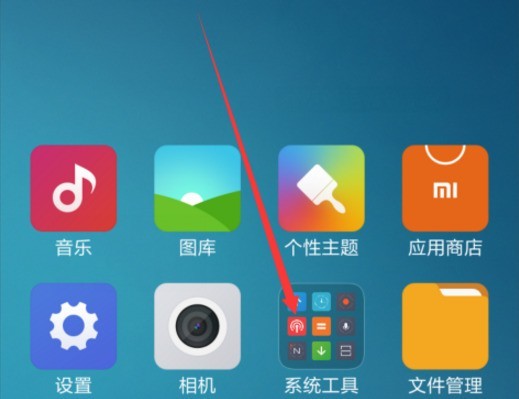
2. [배터리] 항목을 찾은 다음 오른쪽 상단의 [설정] 기어를 클릭합니다.

3. [기타 설정] 열에서 [타이머 켜기/끄기] 설정을 확인할 수 있습니다.

4. [예약 전원 끄기] 스위치를 클릭하여 켜고, 필요한 예약 전원 켜기 및 끄기 시간과 횟수를 설정하세요.

위 내용은 Xiaomi Mi 6에서 자동 전원 켜기 및 끄기를 설정하는 방법의 상세 내용입니다. 자세한 내용은 PHP 중국어 웹사이트의 기타 관련 기사를 참조하세요!

핫 AI 도구

Undresser.AI Undress
사실적인 누드 사진을 만들기 위한 AI 기반 앱

AI Clothes Remover
사진에서 옷을 제거하는 온라인 AI 도구입니다.

Undress AI Tool
무료로 이미지를 벗다

Clothoff.io
AI 옷 제거제

AI Hentai Generator
AI Hentai를 무료로 생성하십시오.

인기 기사

뜨거운 도구

메모장++7.3.1
사용하기 쉬운 무료 코드 편집기

SublimeText3 중국어 버전
중국어 버전, 사용하기 매우 쉽습니다.

스튜디오 13.0.1 보내기
강력한 PHP 통합 개발 환경

드림위버 CS6
시각적 웹 개발 도구

SublimeText3 Mac 버전
신 수준의 코드 편집 소프트웨어(SublimeText3)

뜨거운 주제
 7492
7492
 15
15
 1377
1377
 52
52
 77
77
 11
11
 52
52
 19
19
 19
19
 41
41
 Xiaomi 6에서 Wi-Fi 비밀번호를 확인하는 방법 소개
Mar 25, 2024 pm 08:36 PM
Xiaomi 6에서 Wi-Fi 비밀번호를 확인하는 방법 소개
Mar 25, 2024 pm 08:36 PM
1. 휴대폰에서 [설정]을 입력하고 WLAN 옵션을 엽니다. 2. WLAN 옵션에서 연결된 Wi-Fi 아래에 [비밀번호를 공유하려면 클릭하세요]가 표시되는 것을 볼 수 있으므로 클릭합니다. 3. 주변에 샤오미 휴대폰을 갖고 있는 친구가 있으면 샤오미 카메라를 열어서 스캔하세요. 다른 휴대폰이 없다면 QR 코드를 스크린샷해서 저장할 수 있습니다. . 4. 스크린샷을 찍으면 QR 코드가 표시되며, QR 코드를 스캔하여 앨범에서 스크린샷을 찍을 수 있습니다. 5. 스캔 후 Wi-Fi 계정과 숨겨진 비밀번호가 휴대폰에 표시됩니다. Wi-Fi 비밀번호를 보려면 화면을 다시 클릭하세요.
 Xiaomi 6에서 화면을 항상 켜도록 설정하는 방법
Mar 25, 2024 pm 05:31 PM
Xiaomi 6에서 화면을 항상 켜도록 설정하는 방법
Mar 25, 2024 pm 05:31 PM
1. 휴대폰의 "설정"을 엽니다. 2. 설정을 찾은 후 아래로 스크롤하여 [잠금화면, 비밀번호 및 지문]을 찾아 클릭합니다. 3. [자동 잠금 화면] 옵션을 찾아 클릭하여 열고, 자동 화면 잠금 시간을 [안함]으로 설정하세요. 설정이 완료되면 화면이 항상 켜져 있고 절전 모드가 되지 않습니다.
 Xiaomi 6에서 동적 배경화면을 설정하는 방법에 대한 튜토리얼
Mar 25, 2024 pm 12:11 PM
Xiaomi 6에서 동적 배경화면을 설정하는 방법에 대한 튜토리얼
Mar 25, 2024 pm 12:11 PM
1. 휴대폰 바탕화면에서 [개인 테마]를 찾아 실행해 주세요. 2. [테마] 인터페이스에서 위의 [카테고리] 버튼을 클릭하세요. 3. [카테고리]에는 [다기능 잠금화면], [잠금화면 효과] 등의 옵션이 표시됩니다. 그 중 하나를 선택하고 클릭하여 들어갑니다. 4. 입장 후에는 유료 및 무료 테마를 포함하여 시스템에서 제공하는 다양한 잠금 화면 특수 효과 테마를 볼 수 있습니다. 5. 원하는 테마를 선택하고 클릭하여 다운로드하고 적용하면 동적 잠금 화면이 구현됩니다.
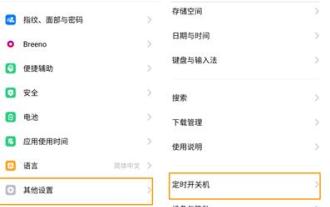 Opporenoace는 자동 스위치 켜기 및 끄기의 작동 프로세스를 설정합니다.
Mar 25, 2024 pm 07:56 PM
Opporenoace는 자동 스위치 켜기 및 끄기의 작동 프로세스를 설정합니다.
Mar 25, 2024 pm 07:56 PM
1. 휴대폰 바탕화면에서 [설정] - [기타 설정] - [예약 전원 켜기/끄기]로 들어갑니다. 2. 필요에 따라 예약된 전원 켜기 및 끄기에 대한 특정 시간을 설정합니다. 지정된 시간에 도달하면 전화기가 자동으로 켜지고 꺼집니다.
 Xiaomi Mi 6에서 자동 전원 켜기 및 끄기를 설정하는 방법
Mar 25, 2024 pm 01:31 PM
Xiaomi Mi 6에서 자동 전원 켜기 및 끄기를 설정하는 방법
Mar 25, 2024 pm 01:31 PM
1. 휴대폰 바탕화면의 [시스템 도구] 폴더에 있는 [보안센터]를 찾아 엽니다. 2. [배터리] 항목을 찾은 후 오른쪽 상단에 있는 [설정] 기어를 클릭하세요. 3. [기타 설정] 열에서 [타이머 켜기/끄기] 설정을 볼 수 있습니다. 4. [예약 전원 끄기] 스위치를 클릭하여 켜고 예약 전원 켜기, 전원 끄기 시간과 횟수, 필요한 반복 횟수를 설정하세요.
 Xiaomi 6 충전 프롬프트 sound_miui12 충전 프롬프트 사운드 작동 단계를 설정하는 위치
Mar 25, 2024 pm 04:40 PM
Xiaomi 6 충전 프롬프트 sound_miui12 충전 프롬프트 사운드 작동 단계를 설정하는 위치
Mar 25, 2024 pm 04:40 PM
1. 고품질의 휴대폰 충전 알림음 소프트웨어입니다. 휴대폰 알림음 효과가 다양하며 사용자가 자유롭게 선택할 수 있습니다. 2. 현재 인기 있는 다양한 음향 효과가 있으므로 다양한 음향 효과를 설정할 수 있습니다. 휴대폰 충전 알림 소리. 사용법 소개: 1. 여기에서 마음대로 설정하고 선택할 수 있으므로 휴대폰 알림 소리가 더욱 독특하고 개인화됩니다. 2. 메시지인지 충전인지 설정하여 다양한 사용법 표시를 제공할 수 있습니다. 효과. 소프트웨어 검토: 사용자가 언제든지 설정하고 사용할 수 있는 다양한 인기 프롬프트 톤을 제공합니다. 여기의 프롬프트 톤은 모두 매우 흥미롭습니다. 좋아요, 위의 내용은 이번에 편집자가 Xiaomi 6 충전 프롬프트 사운드를 어디에 설정할 것인지에 대해 가져온 것입니다. Miui12 충전 안내음 작동 단계
 Huawei Mate60RS Extraordinary Master의 자동 전원 켜기/끄기를 설정하는 방법은 무엇입니까?
Feb 09, 2024 am 11:30 AM
Huawei Mate60RS Extraordinary Master의 자동 전원 켜기/끄기를 설정하는 방법은 무엇입니까?
Feb 09, 2024 am 11:30 AM
요즘 사람들은 휴대폰에 대한 요구 사항이 점점 더 높아지고 있습니다. 시대가 발전함에 따라 사람들은 더 많은 기능을 경험하기 위해 계속해서 휴대폰을 새 휴대폰으로 교체하고 있습니다. Huawei는 최근 더욱 강력한 성능과 많은 새로운 기능을 갖춘 여러 가지 새로운 휴대폰을 출시했습니다. 그러나 일부 사용자는 Huawei Mate60RS Extraordinary Master의 자동 전원 켜기 및 끄기 설정에 대해 많이 알지 못합니다. 아래에서 자세히 소개해드리겠습니다. Huawei Mate60RS Extraordinary Master의 자동 전원 켜기/끄기를 설정하는 방법은 무엇입니까? 전화기의 설정 인터페이스로 들어갑니다. 설정 인터페이스에서 "배터리 관리" 옵션을 찾으세요. 입력을 클릭하면 "자동 전원 켜기 및 끄기" 옵션이 표시됩니다. 이 옵션을 입력하면 사용자는 전원 켜기 및 끄기 시간 설정 페이지를 볼 수 있습니다. 일주일 내내 특정 요일을 선택하여 전원 켜짐 시간을 설정할 수 있습니다.
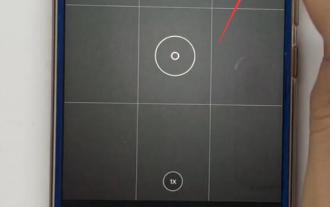 Xiaomi Mi 6에서 사진 워터마크를 제거하는 간단한 방법
Mar 25, 2024 pm 02:10 PM
Xiaomi Mi 6에서 사진 워터마크를 제거하는 간단한 방법
Mar 25, 2024 pm 02:10 PM
1. 휴대폰을 켜고 카메라를 찾아 엽니다. 2. 카메라를 열고 촬영 페이지로 들어가 휴대폰 오른쪽 상단에 있는 삼선 기호를 찾아 클릭하세요. 3. 클릭 후 옵션에서 듀얼 카메라 워터마크를 찾으세요. 이전에 듀얼 카메라 워터마크가 켜져 있었기 때문에 클릭하면 흰색으로 바뀌어 오른쪽 하단에 있는 mi6 로고가 꺼집니다. 사진. 워터마크 2: 시간 워터마크 제거 1. Xiaomi 6를 열고 카메라를 열어 사진 모드로 들어갑니다. 2. 사진 모드 오른쪽 상단에 있는 세 개의 줄무늬를 클릭하세요. 3. 앱을 연 후 설정을 클릭하여 휴대폰 카메라의 설정 모드로 들어갑니다. 4. 설정 모드 진입 후, 시간 워터마크를 찾아 꺼주세요.




